スマートスピーカーは、質問に答えたり、他のスマートホームアプライアンスを制御したりすることで、私たちの生活を確かに楽にしてくれます。 Nestスピーカーを最大限に活用するためのGoogleアシスタントのヒントやコツはたくさんあります。スマートな機能はいくつかありますが、気づかないかもしれない便利な機能の1つは、GoogleNestまたはAmazonEchoデバイスをBluetoothスピーカーとして使用できることです。
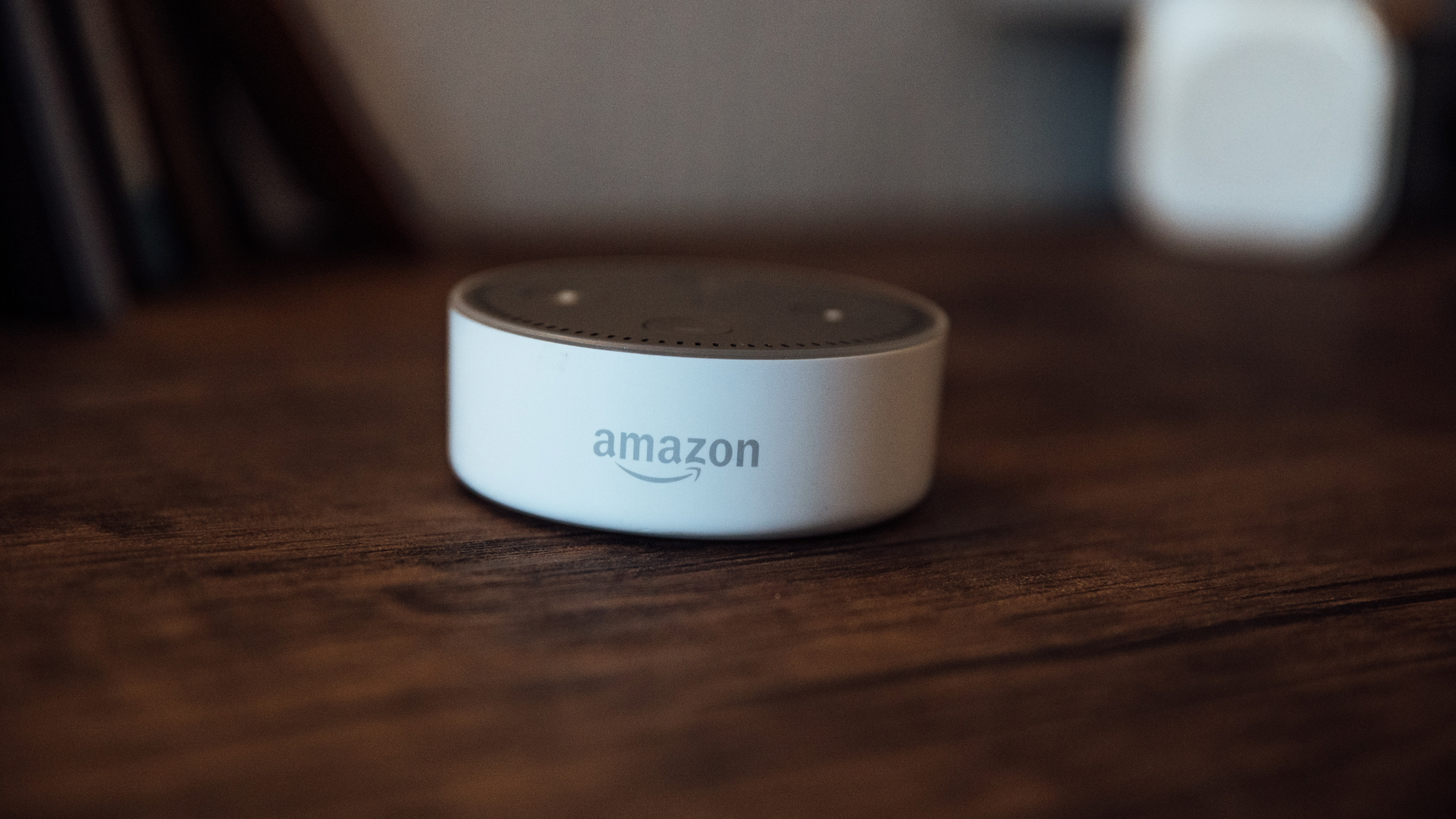
これは、NestまたはEchoデバイスにインターネット接続があり、音楽をストリーミングしたい。 NestまたはEchoデバイスをスピーカーとして使用することは、スマートフォンのスピーカーを使用するよりも優れたオプションです。特に、部屋にいる場合や小さなパーティーを開催している場合はそうです。 AmazonEchoおよびGoogleNestデバイスをBluetoothスピーカーとして使用する方法は次のとおりです。
GoogleNestデバイスをBluetoothスピーカーとして使用する方法
もちろん、いつでも NestデバイスのGoogleアシスタントに、ストリーミングサービスからお気に入りの曲を再生するよう依頼してください。ただし、NestスピーカーがWi-Fiに接続できない場合、またはオフライントラックや音声録音を再生したり、スピーカーで電話をかけたりする場合は、NestデバイスをBluetoothスピーカーとして使用するのが理にかなっています。方法は次のとおりです。
ステップ1: Google Nestスピーカーに近づくか、ディスプレイに「OK Google、Bluetoothを有効にして」と言ってペアリングプロセスを開始します。
これにより、NestデバイスでBluetoothが自動的に有効になり、他のデバイスでも検出できるようになります。
ステップ2: Bluetoothをオンにして、近くのデバイスを探しますスマートフォンでペアリングします。
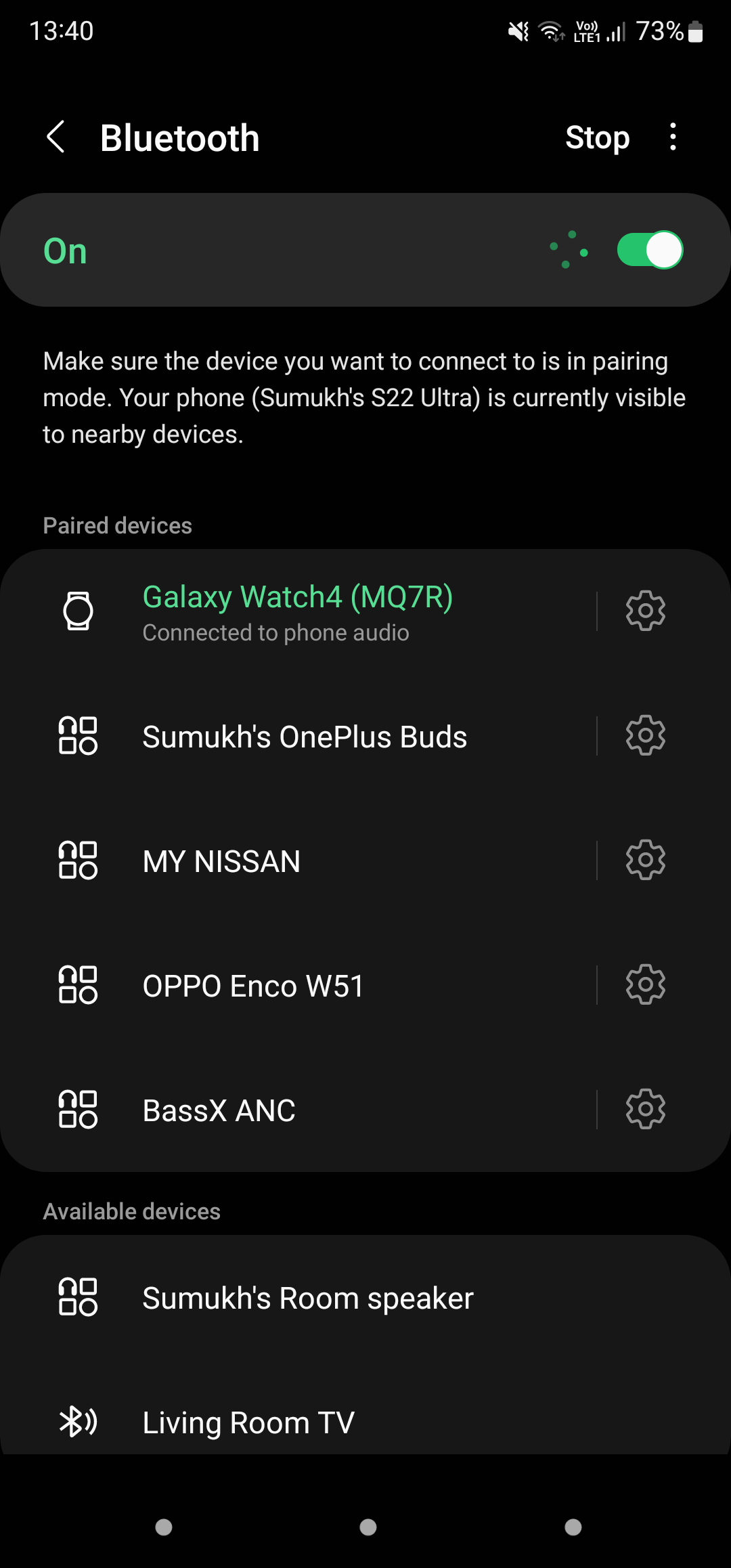
ステップ3:これで、[利用可能なデバイス]セクションにGoogleNestスピーカーが表示されます。それをタップしてペアリングプロセスを開始します。
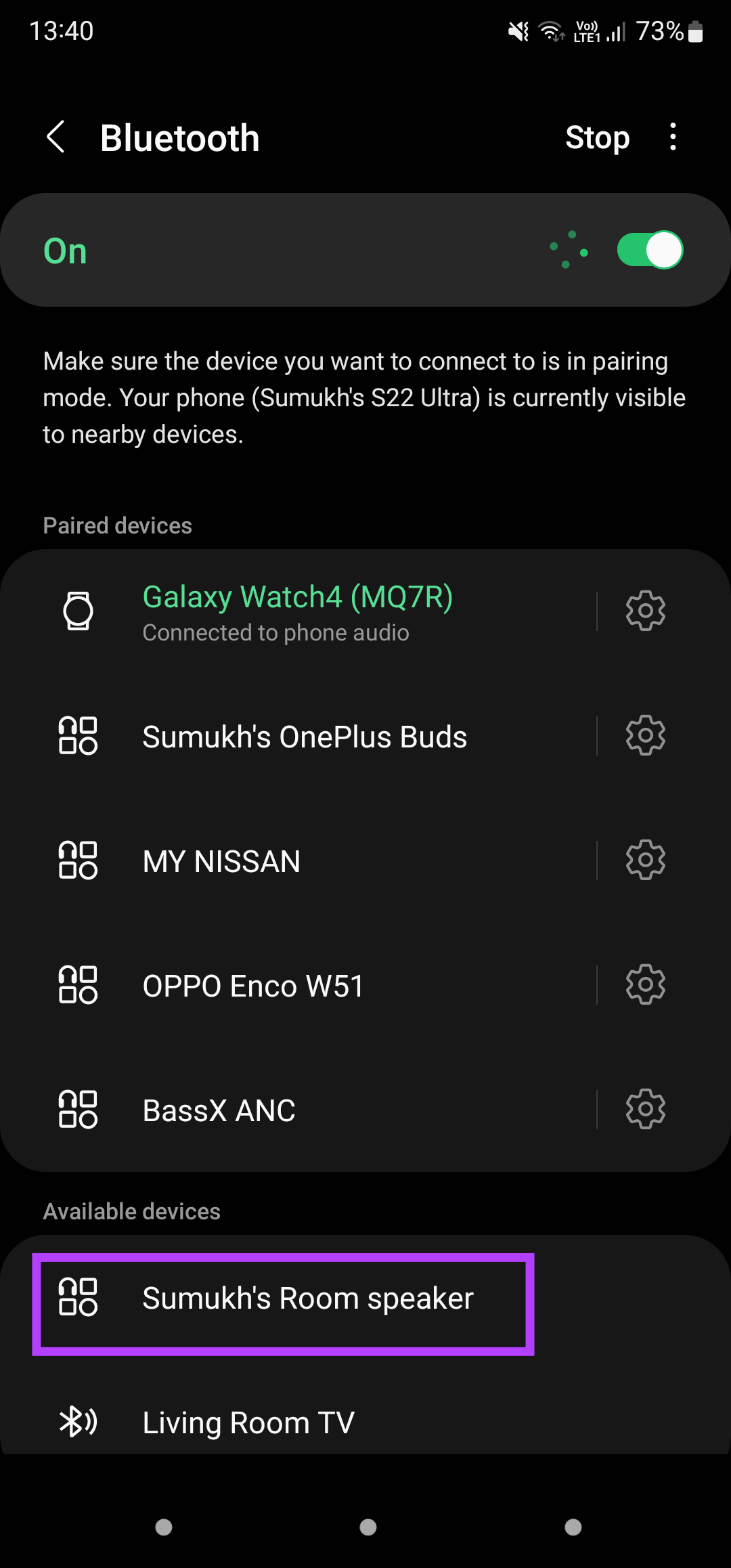
ステップ4:ペアをタップして接続を確認します。
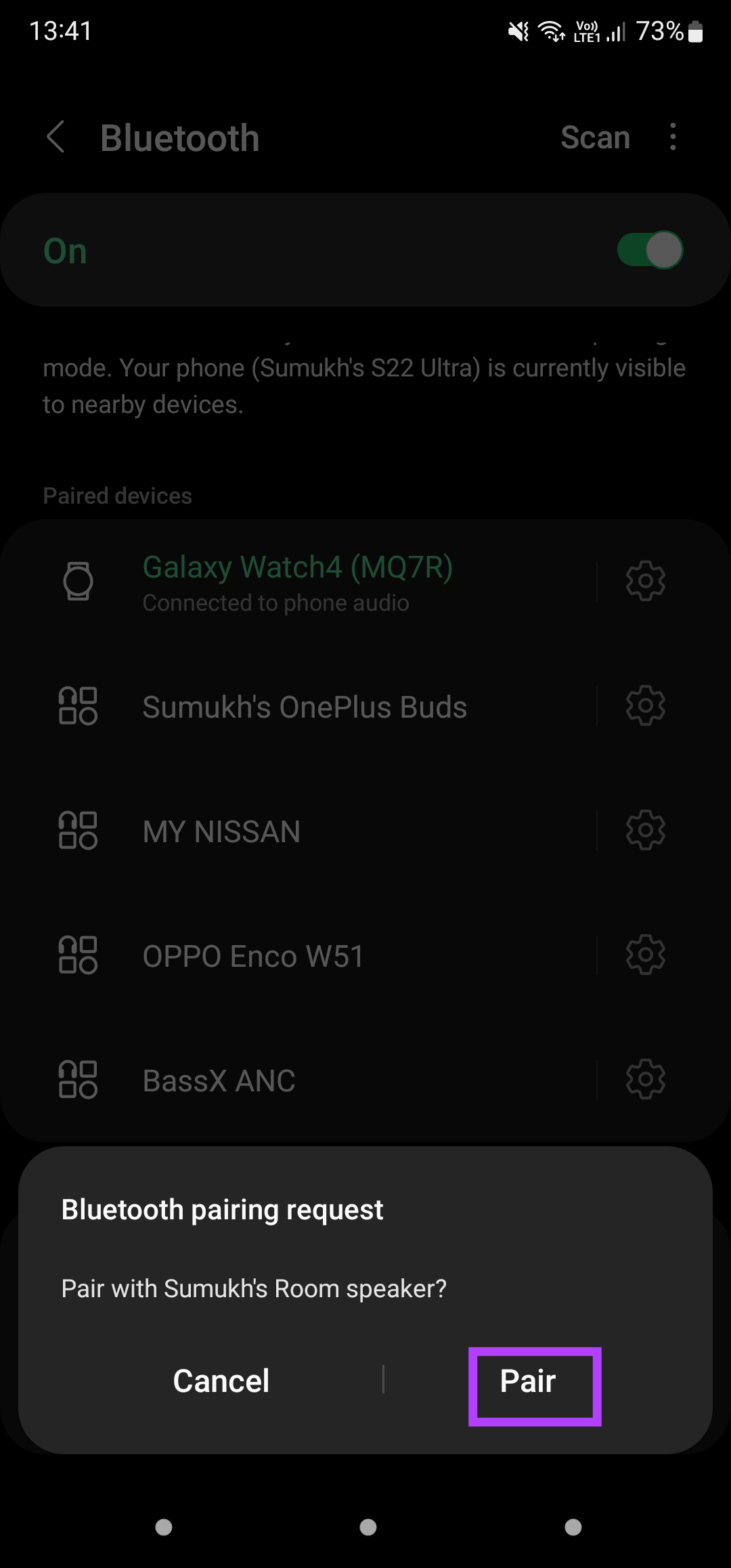
Nestスピーカーは、接続を確認するために短いトーンを再生します。これで、スマートフォンがNestスピーカーとペアリングされました。
スマートフォンで曲を再生すると、音声出力はスマートフォンのスピーカーではなくGoogleNestスピーカーから送信されます。
ステップ5: Bluetoothを無効にするには、「OK Google、Bluetoothをオフにします」とだけ言います。はNestスピーカーから切断されます。
電話をNestデバイスとペアリングした後、次に音楽を聴きたいときはいつでも「OK Google、Bluetoothを有効にして」と言う必要があります。また、電話は自動的にNestスピーカーに接続されます。
または、電話から直接Nestスピーカーにオーディオをキャストすることもできます。これにより、デバイスをペアリングしたり、スピーカーで毎回Bluetoothを有効/無効にしたりする必要がなくなります。方法は次のとおりです。
スマートフォンからNestスピーカーにオーディオをキャストする方法
スマートフォンからNestスピーカーにオーディオをキャストする前に、両方のデバイスが同じものを使用していることを確認してくださいWi-Fiネットワーク。
ステップ1:お使いの携帯電話でお好みの音楽を再生します。
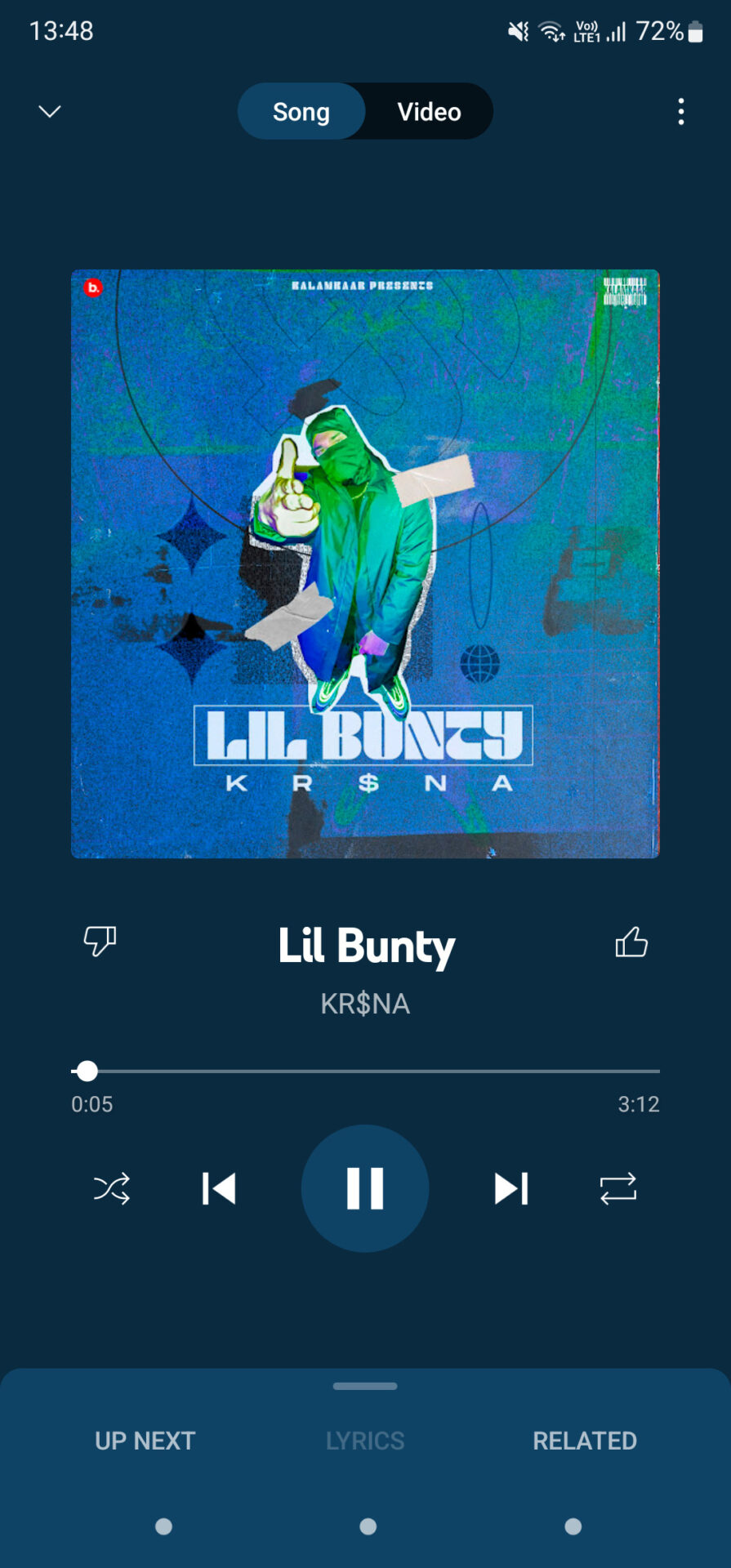
ステップ2:アルバムアートをタップして、追加のオプションを表示します。
ステップ3:次に、キャストアイコンをタップして、利用可能なデバイスのリストを表示します。
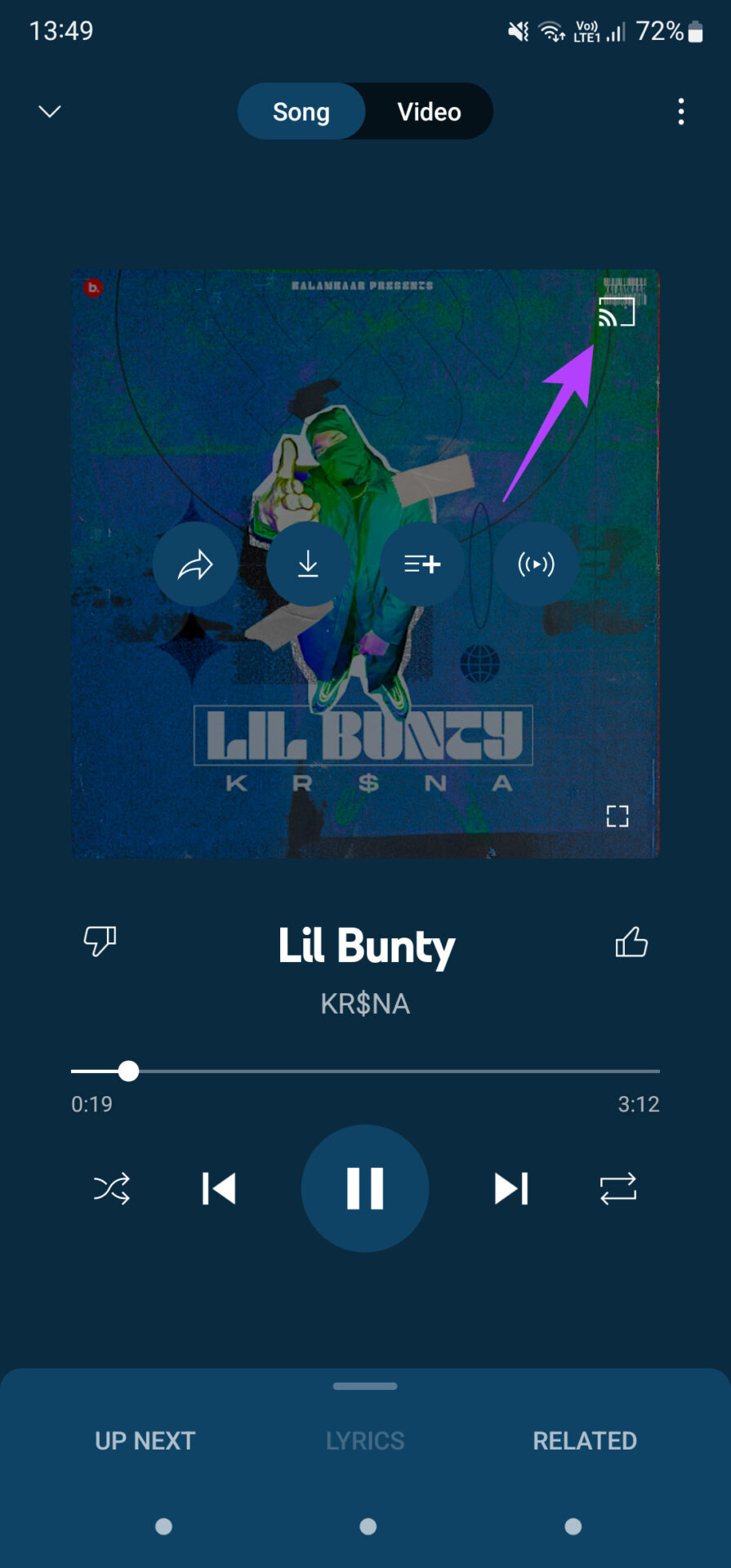
ステップ4:デバイスのリストからNestスピーカーを選択します。
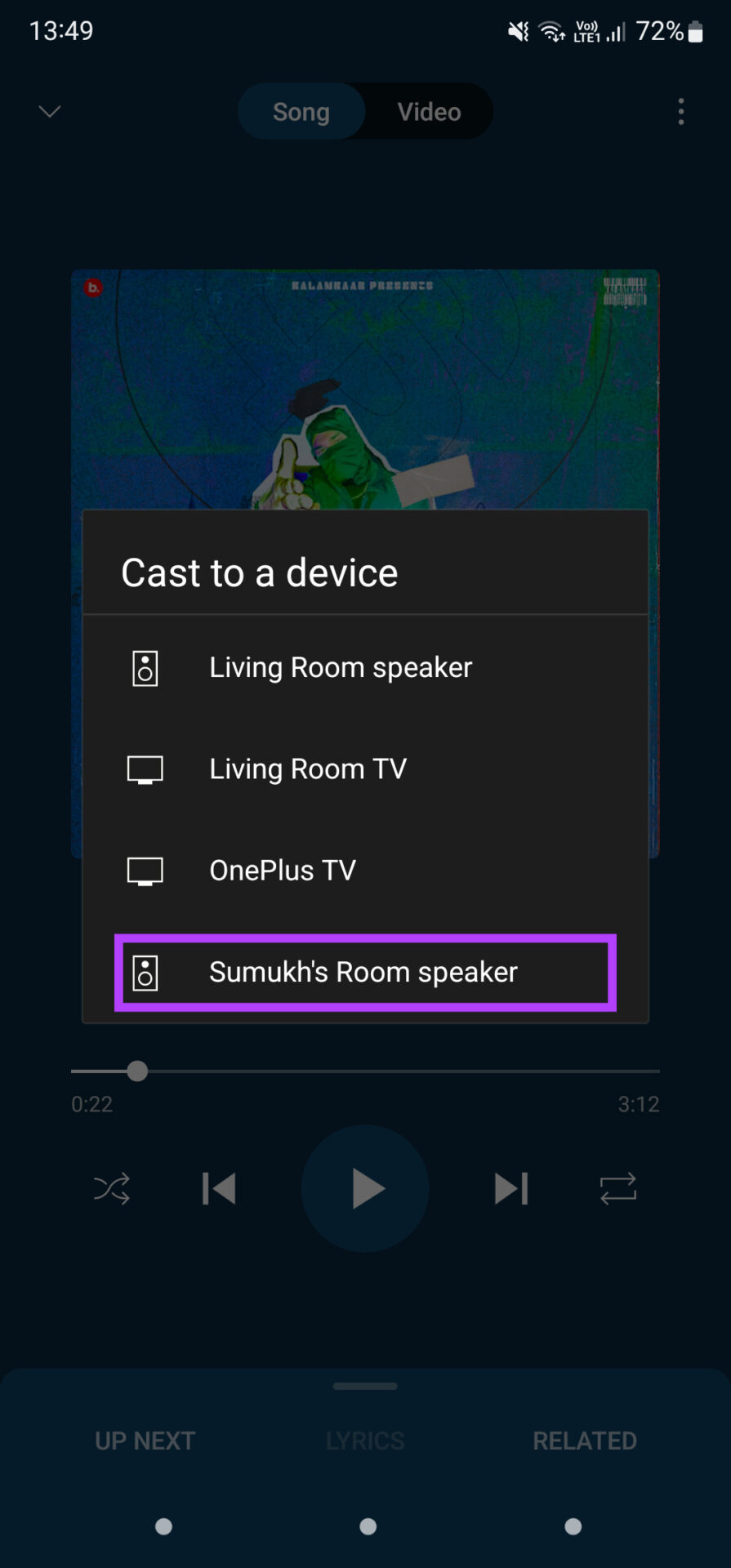
音声はNestスピーカーで再生を開始します。
AmazonEchoデバイスをBluetoothスピーカーとして使用する方法
NestデバイスをBluetoothスピーカーとして使用する方法と同じように、AmazonEchoデバイスを同じ目的で使用することもできます。方法は次のとおりです。
ステップ1: Amazon Echoスピーカーの近くにいるときに、「Alexa、Bluetoothを有効にして」と言ってペアリングプロセスを開始します。
これにより、EchoスピーカーでBluetoothが自動的に有効になり、他のデバイスでも検出できるようになります。
ステップ2:スマートフォンでBluetoothをオンにして、ペアリングする近くのデバイスを探します。
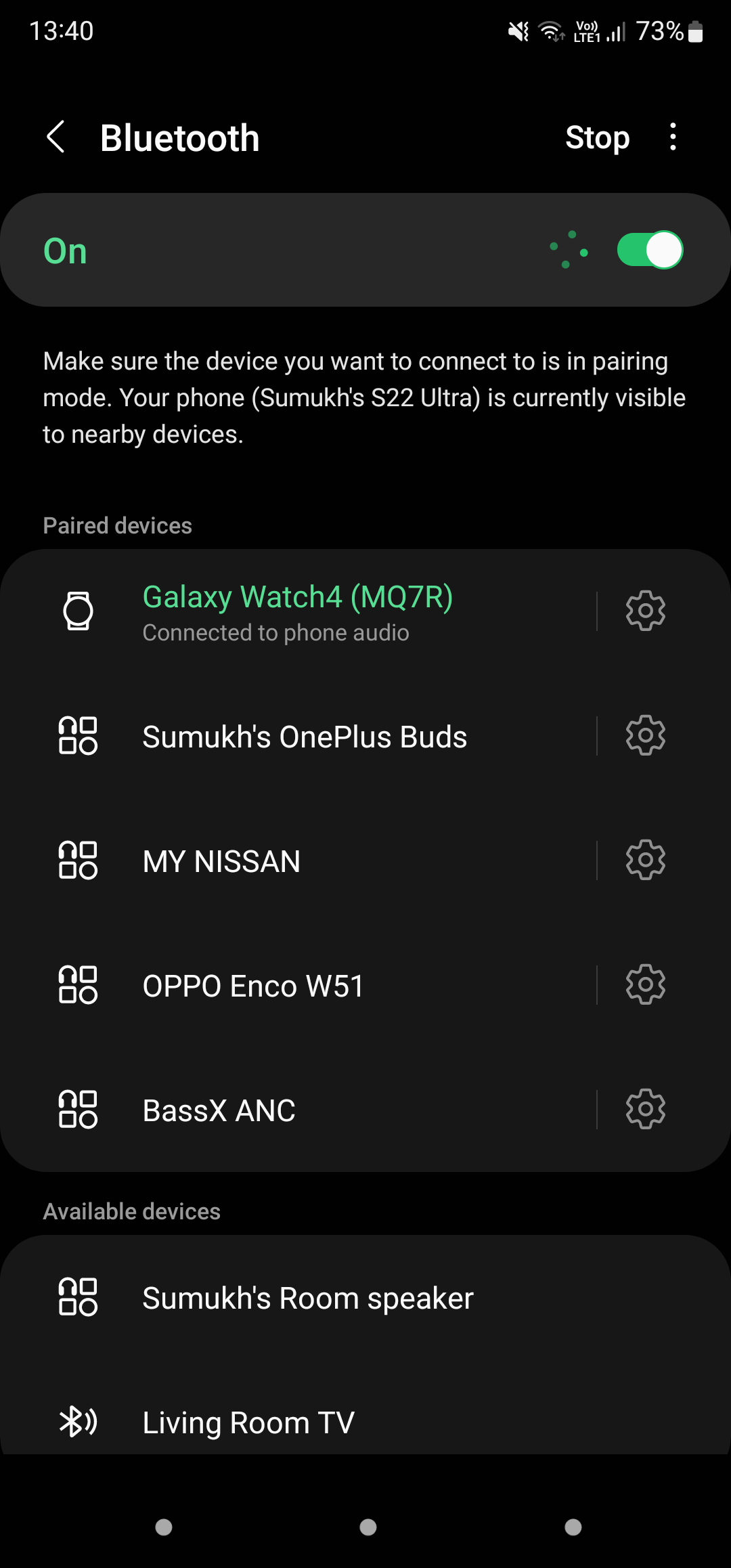
ステップ3:これでAmazonEchoスピーカーが[利用可能なデバイス]セクションに表示されます。それをタップしてペアリングプロセスを開始します。
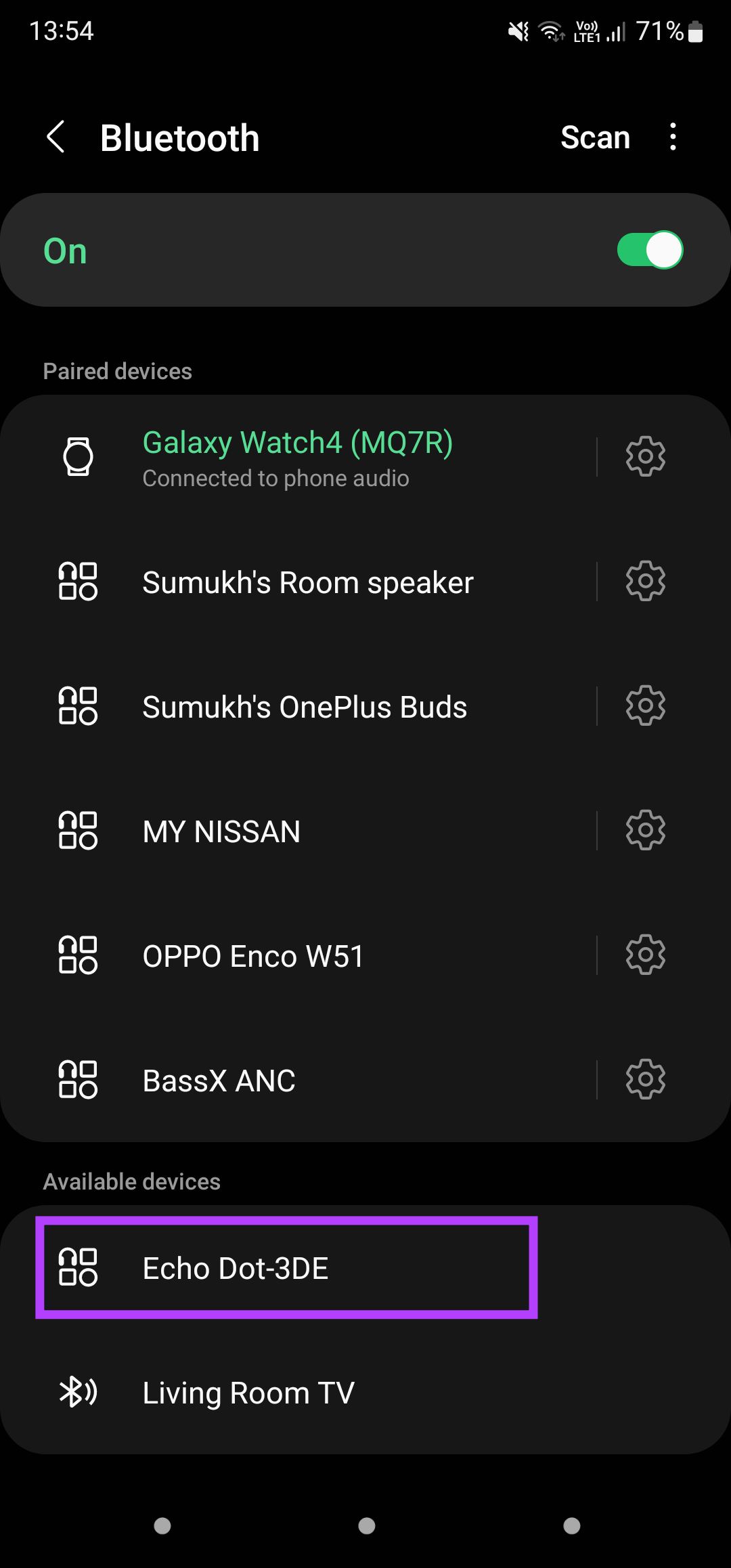
ステップ4:ペアをタップして接続を確認します。
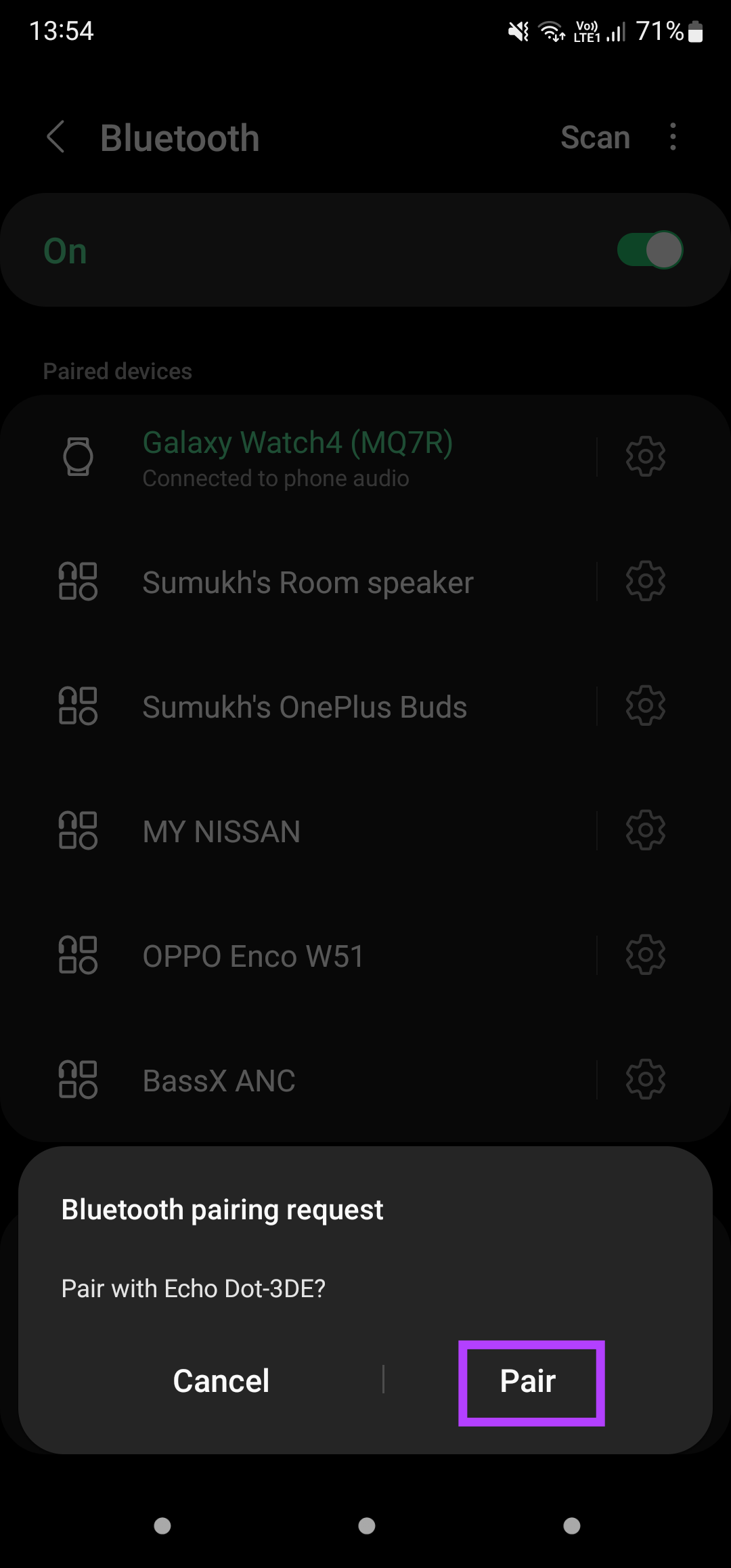
Alexaは、EchoデバイスがBluetooth経由で接続されていることを通知するプロンプトを表示します。お使いの携帯電話でお気に入りのトラックを再生すると、エコースピーカーが音を鳴らします。
ステップ5: Bluetooth接続を切断する準備ができたら、「アレクサ、無効にしますBluetooth。」
Alexaは、Echoスピーカーが電話から切断されたことを通知するプロンプトを再度表示します。
インターネットに接続せずにスマートスピーカーを使用する
BluetoothスピーカーなどのNestおよびEchoデバイスを使用することで、アクティブなWi-Fi接続がなくてもスマートデバイスを使用できます。音声アシスタントを使用したり、ネットワーク接続を必要とする機能を実行したりできない場合でも、一部の機能を利用して音楽をより楽しむことができます。最近ユニットを購入した場合は、AmazonEchoスピーカーのセットアップのヒントに関するガイドをご覧ください。